- Как установить Jetty в Ubuntu 22.04
- Шаг 1: Обновите систему
- Шаг 2: Установка Java в Ubuntu
- Шаг 3: Загрузка Jetty
- Шаг 4: Установка Jetty в Ubuntu
- Шаг 5: Настройка Jetty в Ubuntu
- Шаг 6: Запуск Jetty в Ubuntu
- Шаг 7: Настройка автозапуска Jetty
- Шаг 8: Включите автозапуск Jetty
- Шаг 9: Настройка брандмауэра
- Шаг 10: Настройка прокси-сервера (по желанию)
- Заключение
Здравствуйте, друзья. В этом посте вы узнаете, как установить Jetty на Ubuntu 22.04
Jetty – это веб-сервер и контейнер сервлетов, написанный на языке Java. Он позволяет разрабатывать и запускать веб-приложения на сервере. Если вы хотите установить Jetty на Ubuntu 22.04, вам нужно выполнить следующие шаги:
Как установить Jetty в Ubuntu 22.04
Шаг 1: Обновите систему
Перед установкой Jetty на Ubuntu 22.04 рекомендуется обновить систему. Для этого введите следующую команду в терминал:
sudo apt update && sudo apt upgrade
Шаг 2: Установка Java в Ubuntu
Jetty работает на платформе Java, поэтому перед установкой Jetty на Ubuntu 22.04 убедитесь, что у вас установлена версия Java. Введите следующую команду в терминал, чтобы установить :
sudo apt install default-jdk
Шаг 3: Загрузка Jetty
Загрузите последнюю версию Jetty на официальном сайте проекта (https://www.eclipse.org/jetty/download.php). Распакуйте загруженный файл в удобное место на вашем компьютере.
Шаг 4: Установка Jetty в Ubuntu
Переместите распакованный каталог Jetty в папку /opt/:
sudo mv /path/to/jetty /opt/
Или используйте команду для установки:
sudo apt install jetty9
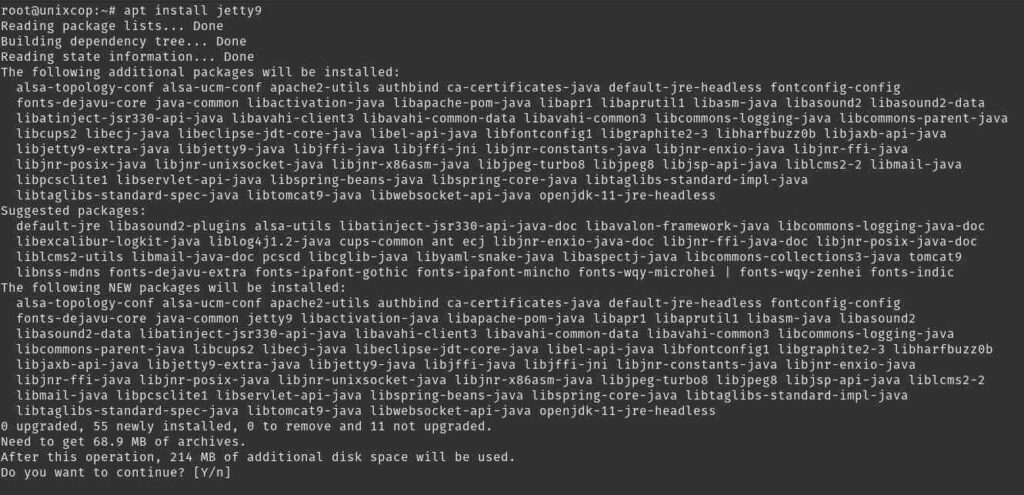
Шаг 5: Настройка Jetty в Ubuntu
Перейдите в каталог /opt/jetty и выполните следующую команду, чтобы запустить скрипт настройки Jetty:
sudo java -jar start.jar --create-startd --add-to-start=server,deploy
Шаг 6: Запуск Jetty в Ubuntu
Запустите Jetty, используя следующую команду:
sudo java -jar start.jar
Jetty будет запущен на порту 8080. Чтобы проверить работу Jetty, откройте веб-браузер и введите URL-адрес http://localhost:8080/. Если вы увидите страницу приветствия Jetty, значит, Jetty успешно установлен на Ubuntu 22.04.
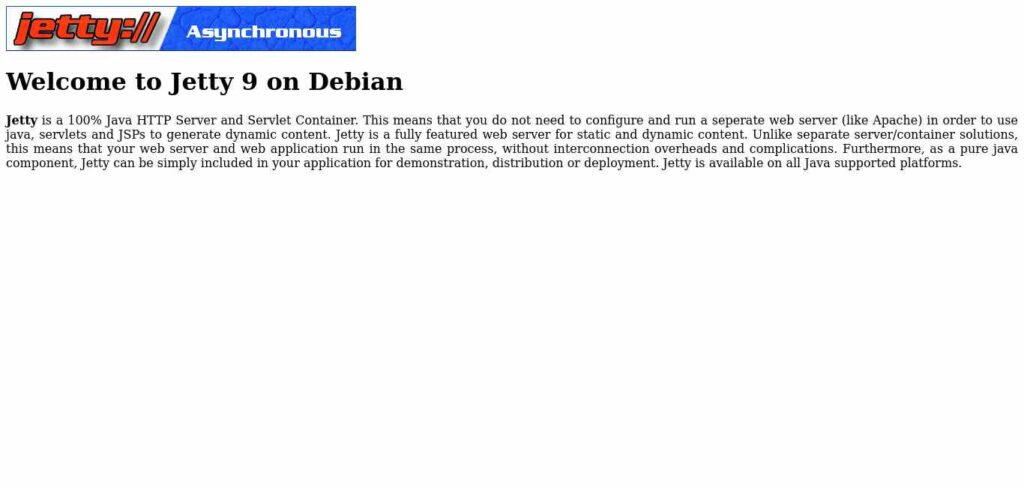
Шаг 7: Настройка автозапуска Jetty
Чтобы автоматически запускать Jetty при старте системы, создайте файл jetty.service в каталоге /etc/systemd/system/:
sudo nano /etc/systemd/system/jetty.service
Вставьте следующий текст:
[Unit]
Description=Jetty Server[Service]
ExecStart=/usr/bin/java -jar /opt/jetty/start.jar
User=jetty
Type=simple
Restart=on-failure[Install]
WantedBy=multi-user.target
Сохраните файл и перезапустите демон systemd:
sudo systemctl daemon-reload
sudo systemctl enable jetty
Шаг 8: Включите автозапуск Jetty
Чтобы запустить автозапуск Jetty, введите следующую команду в терминал:
sudo systemctl start jetty
Теперь Jetty будет автоматически запускаться при старте системы.
Шаг 9: Настройка брандмауэра
Если у вас включен брандмауэр в Ubuntu 22.04, вам необходимо разрешить доступ к порту 8080, на котором работает Jetty. Для этого введите следующую команду в терминал:
sudo ufw allow 8080/tcp
Это разрешит входящий трафик на порт 8080.
Шаг 10: Настройка прокси-сервера (по желанию)
Если вы хотите использовать Jetty в качестве прокси-сервера, вам нужно настроить соответствующие параметры в файле /opt/jetty/start.ini. Например, если вы хотите настроить Jetty для проксирования запросов на localhost:3000, добавьте следующие строки в файл start.ini:
–module=proxy
–module=proxy-http
jetty.proxy.address=0.0.0.0
jetty.proxy.preserveHost=true
jetty.proxy.forwarded=true
jetty.proxy.proxyHost=localhost
jetty.proxy.proxyPort=3000
Сохраните файл и перезапустите Jetty.
Заключение
Это были основные шаги для установки и настройки Jetty в Ubuntu 22.04. Jetty – это мощный веб-сервер и контейнер сервлетов, который позволяет разрабатывать и запускать веб-приложения на сервере. Надеюсь, эта статья помогла вам установить Jetty в Ubuntu 22.04 и настроить его для вашего проекта.



